Chrome jest wygodny, ponieważ prawie niemożliwe jest całkowite stracić dostęp do niezbędnych witryn – można je przywrócić nawet po całkowitej ponownej instalacji systemu. Wskazane jest jednak wcześniejsze przygotowanie się na takie wydarzenia, aby cenne informacje na pewno nie zostały utracone.
Za pomocą księgowości w Google możesz zsynchronizować wszystkie informacje z serwerami – pozwoli to zawsze mieć dostęp do haseł, historii, a także zakładek. Istnieje kilka sposobów przywracania zakładek – wśród nich na pewno znajdziesz tę, która będzie dla Ciebie wygodna.
- Dlaczego zakładki znikają w Google Chrome
- Jak odzyskać usunięte zakładki
- Z zakładki pliku
- Synchronizacja
- Przywracanie zakładek wizualnych
- Poprzez ustawienia
- Znajdowanie zakładek na komputerze
- Korzystanie z sekcji Historia
- Kopia zapasowa
- Korzystanie z programów innych firm
- Jak przywrócić zakładki ze zdalnej przeglądarki
Dlaczego zakładki znikają w Google Chrome
Najczęściej zakładki znikają z bardzo prozaicznych powodów – na przykład weszły na konto z cudzego urządzenia bez uprzedniego opuszczenia konta.
Lub przeglądarka została usunięta w procesie formatowania dysku – może być wiele takich powodów.
Najważniejszą rzeczą, którą musisz wiedzieć, jest to, że zakładki powinny być zapisane z wyprzedzeniem, aby nie stracić niezbędnych danych podczas zmiany urządzenia lub systemu.
Jak odzyskać usunięte zakładki
Istnieją dwa główne sposoby odzyskiwania usuniętych zakładek – można to zrobić bezpośrednio w systemie operacyjnym z pliku zakładek lub użyć specjalnych programów.
Z zakładki pliku
Prosty i szybki sposób, do jego użycia nie trzeba niczego pobierać i instalować.
Procedura:
- Naciśnij Win + R – to polecenie otwiera wiersz polecenia;
- Tutaj piszemy polecenie C: Users (nazwa użytkownika na komputerze) AppDataLocalGoogleChromeUser DataDefault;
- Spowoduje to otwarcie folderu, w którym chcesz znaleźć plik zakładek;
- Kliknij prawym przyciskiem myszy ten plik i wybierz wiersz "Przywróć poprzednią wersję".

Możesz także przejść do żądanego folderu za pomocą menedżera plików – na przykład standardowego "Explorera".
Synchronizacja
Jedną z najbardziej podstawowych metod przywracania kart w Google Chrome jest zastosowanie synchronizacji. Aby to zrobić, wykonaj następujące kroki:
- Uruchom przeglądarkę, przejdź do Ustawień;
- Przejdź do pozycji "Dodatkowe ustawienie synchronizacji";
- Usuń znacznik znajdujący się w pobliżu zakładek;
- Przejdź przez eksplorator do folderu "Domyślne";
- Tutaj znajdziemy pliki o nazwach "Zakładki" i "Zakładki.bak".
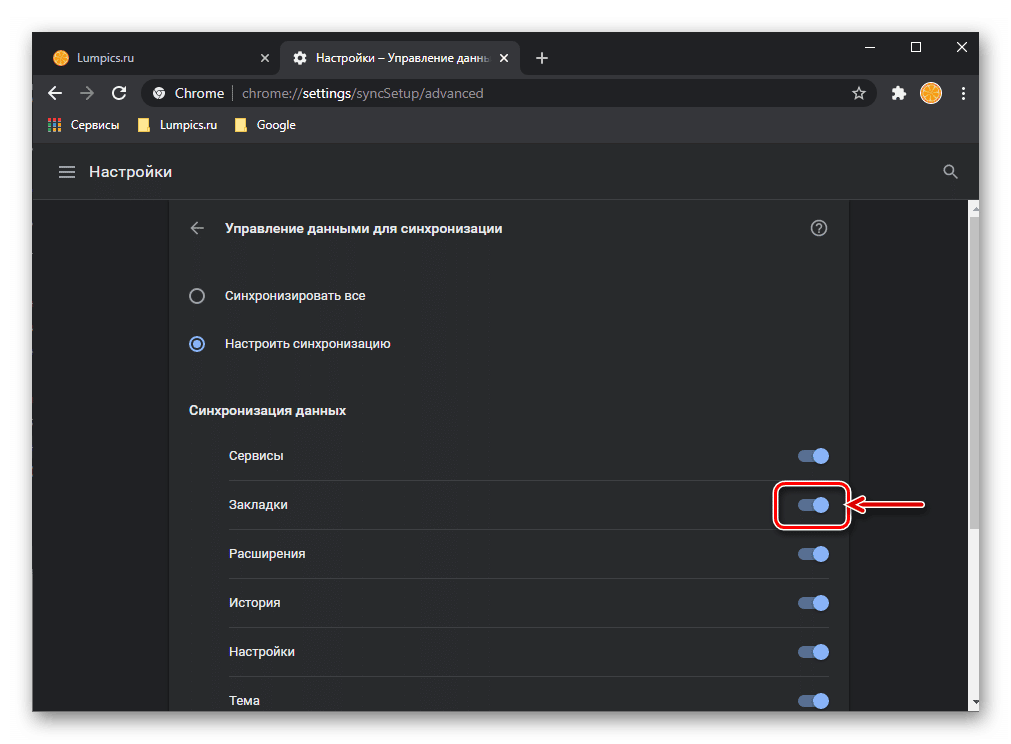
W "Zakładkach" zapisywane są bieżące ustawienia, w "Zakładkach.bak" – informacje o kartach, które zostały usunięte i należy je przywrócić.
Aby przywrócić zakładki, musisz gdzieś usunąć stary plik "Zakładki" i zmienić nazwę "Zakładki.bak" na "Zakładki".
Po wykonaniu wszystkich tych kroków:
- Zamknij eksplorator plików i otwórz przeglądarkę;
- Sprawdź, czy odzyskiwanie utraconych danych było normalne;
- Jeśli wszystko jest w porządku, ponownie zaznaczamy element "Zakładki".
Ta metoda umożliwia zwrócenie zarówno zakładek standardowych, jak i wizualnych.
Przywracanie zakładek wizualnych
Najczęściej zakładki wizualne znikają po aktualizacji Google Chrome – i dzieje się to zawsze w najbardziej nieodpowiednim momencie. Przywracanie wszystkich zakładek na nowo jest żmudnym i niewdzięcznym zadaniem. Na szczęście istnieją sposoby na przyspieszenie i uproszczenie tego procesu.
Problem z utratą zakładek wizualnych można rozwiązać w następujący sposób:
- Otwórz pustą stronę;
- Wprowadź Chrome://flags/ w pasku adresu i naciśnij Enter;
- Korzystając z paska wyszukiwania, znajdź Włącz przy użyciu lokalnego elementu NTP Google i umieść obok niego znacznik;
Następnie musisz ponownie uruchomić Google Chrome – a zakładki wizualne zostaną przywrócone.
Poprzez ustawienia
Podczas przywracania zakładek na głównym urządzeniu musisz zatrzymać synchronizację – odbywa się to w Ustawieniach.
W menu Ustawienia znajdujemy element Użytkownicy, w nim znajdujemy Synchronizacja i wyłączamy ten parametr.
W takim przypadku zakładki i inne informacje zostaną usunięte z serwerów Chrome, ale później można je przywrócić z innego urządzenia.
Znajdowanie zakładek na komputerze
Czasami niezbędne zakładki można przenieść do ukrytych folderów – może się to zdarzyć z powodu odinstalowania Google Chrome, instalacji aktualizacji i z wielu innych powodów.
Aby przywrócić te karty, musisz je najpierw odkryć.
Aby to zrobić, wykonaj następujące kroki:
- Przejdź do panelu sterowania;
- Wybierz sekcję "Opcje folderów";
- Wybierz wiersz "Widok". Tutaj, pod poleceniem "Pokaż ukryte foldery" i pliki, kliknij "Zastosuj", a następnie – "OK".
Gdy zakładki zostaną przeniesione w odpowiednie miejsce, warto ponownie uruchomić przeglądarkę i upewnić się, że wszystkie są na swoim miejscu. Jeśli regularnie używane zasoby są okresowo aktualizowane, należy je sprawdzać i ponownie zapisywać tak często, jak to możliwe. Przeczytaj więcej o zapisywaniu zakładek w naszym materiale tutaj.
Korzystanie z sekcji Historia
Tę metodę przywracania kart można nazwać klasyczną – nie jest najszybsza i najskuteczniejsza, ale bardzo prosta.
Sekcja "Historia" przechowuje wszystkie dane dotyczące odwiedzania zasobów internetowych z ostatnich trzech miesięcy.
Możesz przejść do sekcji na trzy sposoby:
- Używając kombinacji Ctrl + H;
- Korzystanie z Chrome://history/ wprowadzania danych w pasku adresu;
- W menu głównym znajdują się trzy kropki w prawym górnym rogu.
Każda z tych opcji przenosi użytkownika do sekcji "Historia", w której można znaleźć dowolną witrynę odwiedzoną w ciągu ostatnich 90 dni.
Kopia zapasowa
Posiadanie kopii zapasowej to jedyny sposób na niezawodne przywrócenie usuniętych zakładek. Wysoce pożądane jest, aby wszyscy użytkownicy okresowo tworzyli kopie zapasowe, aby zawsze mieli dostęp do danych, które mogą zostać przypadkowo zniszczone.
Procedura:
- Wprowadź Chrome://bookmarks/ w pasku adresu, kliknij link;
- Przejdź do menu – ikona z trzema kropkami w prawym górnym rogu;
- W menu, które zostanie otwarte, wybierz wiersz "Eksportuj";
- Określ ścieżkę i zapisz plik.
Dane zostaną przywrócone od momentu utworzenia ostatniej kopii zapasowej – dlatego należy częściej powtarzać procedurę.
Korzystanie z programów innych firm
Istnieją specjalne programy, które pomagają szybko odzyskać utracone informacje.
Popularne narzędzia:
- Odzyskaj moje pliki;
- R-Undelete;
- O&O DiskRecovery;
- Auslogics Emergency Recovery;
- Hetman Unerase;
- Poręczne odzyskiwanie;
- Recuva;
- ObjectRescue Pro.
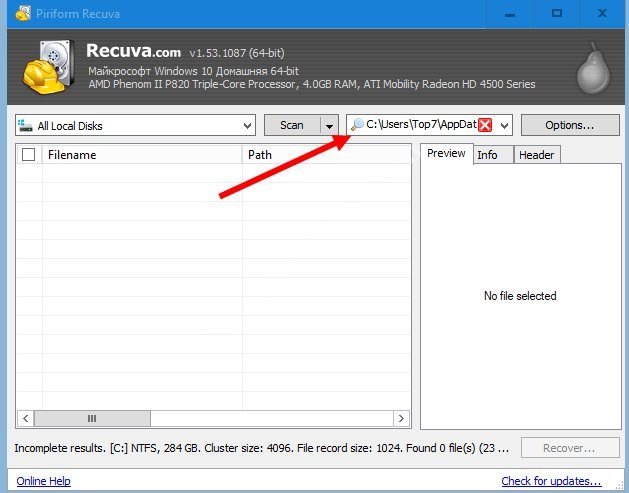
Funkcjonalność większości z tych programów jest prawie taka sama.
Po pierwsze, program musi zostać pobrany i zainstalowany. Następnie należy określić ścieżkę do folderu, w którym znajduje się plik zakładek – odbywa się to w oknie programu; lub ścieżka jest kopiowana z paska adresu Eksploratora. W rezultacie program niezależnie znajduje i przywraca żądany plik.
Jak przywrócić zakładki ze zdalnej przeglądarki
Aby przywrócić karty po usunięciu przeglądarki Google Chrome, należy je wcześniej wyeksportować.
Plik zakładek zostanie przeniesiony do chmury lub nośnika zewnętrznego, a stamtąd na inne urządzenie, do którego zamierzasz zaimportować zakładki.
Proces importowania zakładek wygląda następująco:
- Przejdź do Ustawień – ikona z trzema pionowo ułożonymi punktami;
- Następnie przejdź do zakładek i otwórz Menedżera zakładek;
- Tutaj wybieramy Zarządzaj elementem, a następnie wybieramy opcję "Importuj zakładki z pliku HTML".
Po wykonaniu tych kroków na ekranie pojawi się Eksplorator plików, na którym należy określić nazwę pliku, w którym przechowywane są zakładki – to wszystko, import został zakończony, teraz przywrócenie zakładek zajmie nie więcej niż kilka minut.







